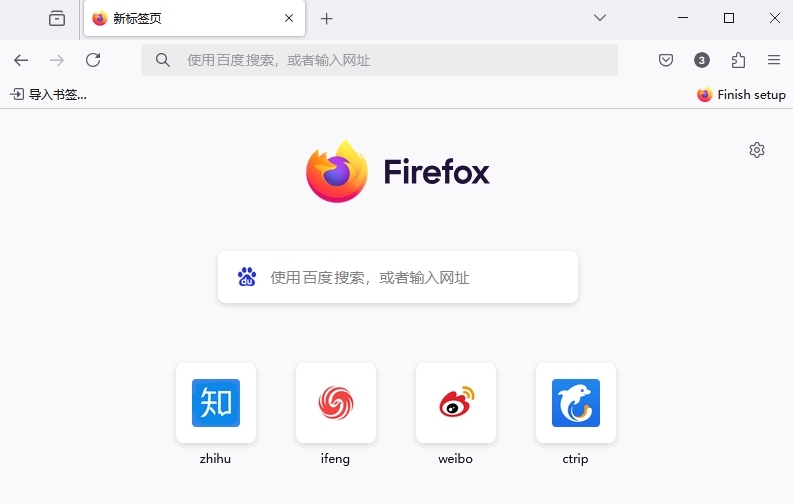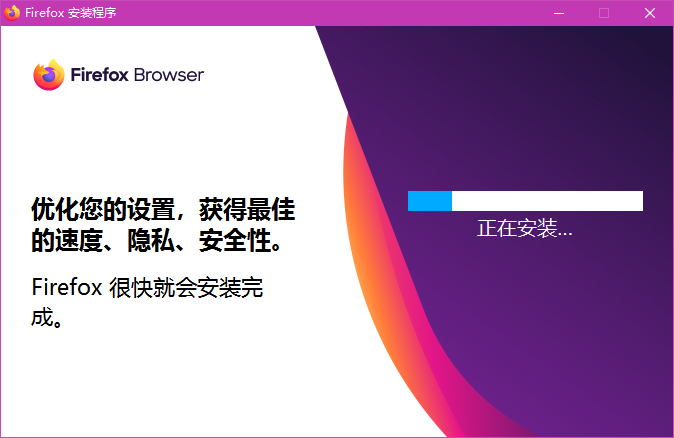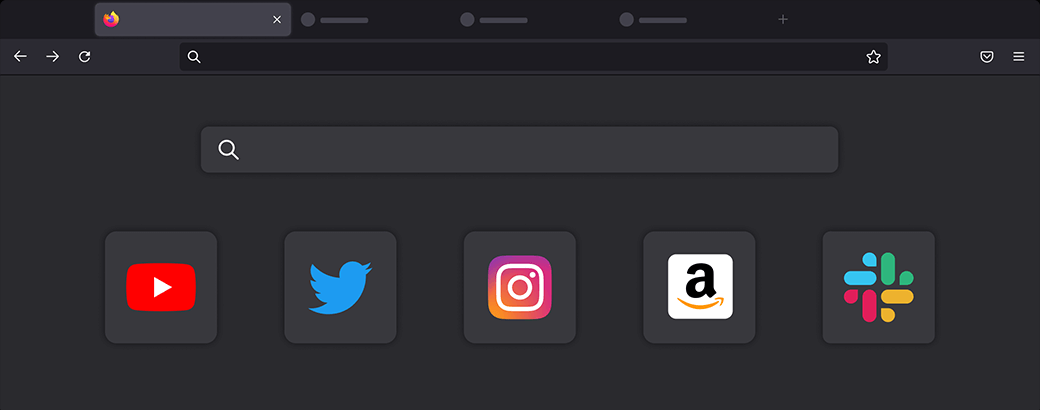火狐浏览器是一款非常好用的浏览器软件,现已更新至 142.0 版本。此次更新强化了跟踪保护功能,启用严格模式并新增灵活例外列表,能够兼顾隐私安全与网站兼容性。同时,火狐浏览器 142.0 版本还优化了书签对话框滚动速度,减少用户操作中的不便。
软件特点
1. 搜索更智能、更快
从地址栏进行搜索
搜索引擎选项
智能搜索建议
搜索结果中包含书签、历史记录和打开的标签页
2. 生产力跃升
内置屏幕截图工具
书签管理器
自动建议网址
跨设备同步
阅读模式
拼写检查
固定标签页
3. 流媒体、分享和播放
阻止音视频自动播放
画中画
在新标签页中显示精选内容
分享链接
4. 保护您的隐私
拦截第三方 Cookie
拦截数字指纹跟踪程序
拦截加密货币挖矿程序
隐私浏览模式
个人保护报告
5. 保护您的个人信息
警告网站发生数据外泄
内置密码管理器
清除历史记录
自动填写表单
自动更新
6. 定制您的浏览器
主题
黑暗模式
扩展库
调整搜索栏设置
更改新标签页布局
常见问题
火狐浏览器怎么使用?
基本设置
设置主页:点击右上角的菜单按钮(三条横线),选择 “选项”,在 “常规” 选项卡中的 “主页” 栏设置。可输入网址,也可点击 “使用当前页面” 将当前打开的页面设为主页,还能点击 “使用默认值” 恢复默认设置。
设置下载保存位置:在 “选项” 的 “常规” 选项卡中,点击 “浏览” 按钮可更改下载文件的保存位置。
选择主题:在 “选项” 的 “外观” 选项卡中,可选择浏览器的主题来改变外观风格,也可点击 “获取主题” 到官方网站下载更多主题。
设置隐私与安全选项:在 “选项” 的 “隐私与安全” 选项卡中,可设置是否阻止第三方跟踪 Cookie、是否在关闭浏览器时清除浏览数据等。
浏览网页
在地址栏输入网址,按下回车键即可访问网站。
点击地址栏左侧的锁形图标等,可以查看网站的安全信息。
使用标签页浏览多个网页,点击标签页右侧的 “+” 按钮可新建标签页,也可使用快捷键 Ctrl+T(Windows)/Command+T(Mac)。
鼠标悬停在标签页上可预览内容,点击标签页上的 “X” 可关闭标签页,也可使用快捷键 Ctrl+W。
书签管理
点击地址栏前面的星形图标可将当前网页添加到书签。
点击菜单中的 “书签”,可选择 “显示所有书签” 来管理书签,进行整理、删除、重命名等操作。
附加组件使用
点击菜单按钮,选择 “附加组件” 打开附加组件管理器。
在 “获取附加组件” 面板中,可浏览推荐的附加组件,也可搜索特定功能的组件。
点击灰色安装按钮可安装附加组件,安装后可在 “扩展和主题” 页面中管理,进行启用、禁用或删除操作。
同步设置
点击菜单按钮,选择 “登录到同步”,创建或登录 Firefox 账户。
登录后,可选择同步书签、历史记录、密码等数据,在不同设备上使用相同账户即可同步信息。
更新日志
V142.0
本次更新带来增强版隐私保护灵活例外名单、拖拽固定标签、全新证书撤销系统 CRLite,以及多项界面与开发者功能优化。
安全方面,本次更新在增强型跟踪保护(ETP)严格模式下,首次引入灵活例外名单。用户可根据核心功能与附加特性,自定义允许的站点例外,有效避免因阻止跟踪器导致网站功能异常,同时保障隐私安全。
Firefox 142 集成了 Mozilla 新推出的证书撤销系统 CRLite。CRLite 能更快识别失效或被撤销的安全证书,提升网页加载速度,并加强用户隐私与安全防护。
界面体验方面,新版优化书签对话框滚动速度,不再超出显示区域,同时拖放图片的交互体验也有提升。新版还提升多标签浏览效率,支持通过拖拽直接固定或取消固定标签。
其它功能方面,新版针对美国用户上线新标签页内容分组功能,文章推荐按体育、美食、娱乐等主题归类,支持个性化关注与屏蔽。
部分用户可试用“链接预览”功能,无需跳转,长按或右键即可查看链接内容,预览可选 AI 生成关键摘要,官方承诺所有数据在本地处理。